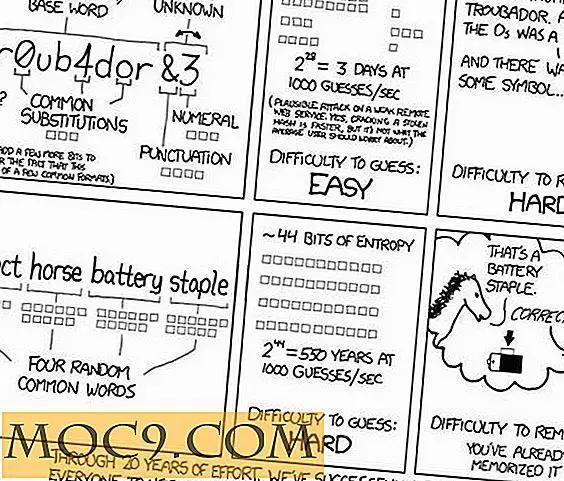Bruk Folderico til enkelt å endre mappeikoner i Windows
Hvis du har et stort antall mapper, har du opplevd den unenviable oppgaven med å prøve å finne en bestemt mappe, men det er ikke mulig å identifisere det på grunn av det faktum at det er en av mange anonyme utseende gule ikoner i Windows Utforsker. Ved å navigere gjennom ulike alternativer, er det mulig å endre mappeikonet i Windows, men så skiller det seg ut ved å se ikke-innfødt.
OS X-brukere har lenge likt muligheten til å høyreklikke på en mappe og bruke et høydepunkt, som strekker seg til det selv i en lang liste med andre mapper. Folderico for Windows setter ut for å portere samme funksjonalitet over. Folderico 4 fungerer med Windows 7, 8 og 8.1, men det kan også fungere med Vista. For Windows XP-brukere gir Folderico 3.7 de samme funksjonene; trinnene nedenfor vises også for XP-brukere.
Endre mappe ikoner
Last ned Folderico fra Shedkos nettsted. For denne opplæringen, laster vi ned den bærbare versjonen, som ikke krever noen installasjon og vil ikke legge til noen oppføringer til høyreklikkmenyene.
Trekk ut programvaren ved hjelp av verktøyet ditt, enten WinRAR, 7-zip, standard Windows-arkivverktøy, eller noe annet. Trekk ut hele innholdet i mappen som det er alt nødvendig: kjører .exe fra arkivet fungerer ikke som det skal.
Kjør filen Folderico .exe når den er hentet ut.

Velg mappen du har til hensikt å endre ikonet for fra treet til alternativer. Hvis du vil teste funksjonaliteten, kan du også opprette en mappe fra dette vinduet.

Velg hvilken ikonstil du vil bruke. I denne artikkelen skal vi bruke Windows 7-stilen; Den passer også med Windows Vista, 8 og 8.1-mappestilen. Velg fargen som appellerer mest, og bekreft ditt valg.

Når du går tilbake til hovedvinduet i søknaden, klikker du på "Apply" -knappen.

Ved å endre ikonet for en mappe, gjør det det enklere å identifisere på et senere tidspunkt. Endringen er synlig i alle ikonstørrelser, noe som betyr at det er en enkel måte å gjøre en mappe mer fremtredende.
Gjenopprett originale ikoner
Åpne Folderico; Den installerte versjonen og den bærbare versjonen kan både gjenopprette ikoner og endre dem, så det spiller ingen rolle hvilken versjon du foretrekker å bruke.
Finn mappen du ønsker å tilbakestille ved hjelp av navigasjonsvinduet.
Klikk på "Tilbakestill standard ikon" -knappen nederst til venstre. Dette vil umiddelbart gjenopprette ikonet til den opprinnelige gule.
Selv om det kanskje ikke virker som en nødvendig funksjon, kommer fremheving av mapper i ganske hendig. Med tanke på hvor mange spill som lagrer filer i mappen "Dokumenter", kan det til og med være nyttig for spillere å fargelegge sine personlige mapper annerledes for å sikre at de ikke blandes med de som inneholder lagre filer eller andre spillverktøy. Spesielt imponerende er det faktum at mappens farge forblir som valgt over alle visningstyper, og ikonene forblir også skarpe. Enkelt sagt, det er ingenting som tyder på at funksjonaliteten er tredjepart, noe som er ganske høy ros.